罗技m557蓝牙鼠标怎么连接电脑 罗技m557鼠标蓝牙如何与电脑蓝牙配对
更新时间:2023-07-10 11:33:40作者:runxin
对于市面上的众多不同鼠标品牌设备,用户在购买时也会需要依据自身需求来选择,其中有些用户会入手罗技m557蓝牙鼠标,这是无线办公鼠标,不过大多用户都不懂得电脑蓝牙配对设置,对此罗技m557蓝牙鼠标怎么连接电脑呢?今天小编就来教大家罗技m557鼠标蓝牙与电脑蓝牙配对设置教程。
具体方法:
1、让鼠标开启蓝牙搜索的模式,这个时候识别灯会闪烁,就开始搜索电脑的蓝牙接收了。

2、需要点一下电脑的windows键,在主菜单中,找到“设置”,进入设置菜单。
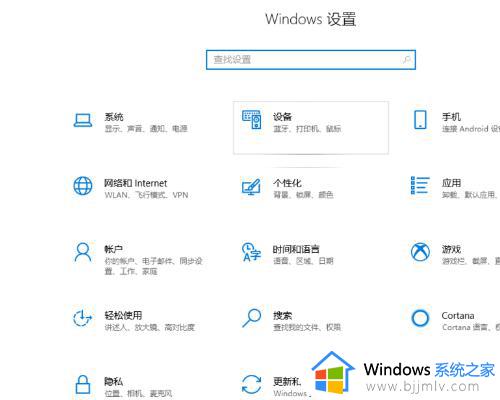
3、看到“设备”,点一下,进入蓝牙的设置模式里面,目前我连接的有一个蓝牙键盘。
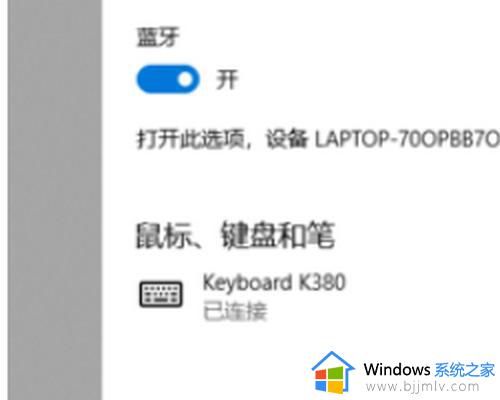
4、点一下最上面的“添加蓝牙或其他设备”,第一个“蓝牙”,就能搜索到周围支持蓝牙的设备。
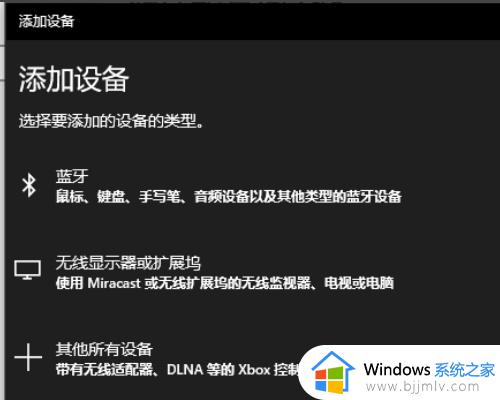
5、点一下“逻辑的鼠标”,对应的英文表示,稍等就能看到提示“已准备就绪”,这时候,动动鼠标,能动就好了。
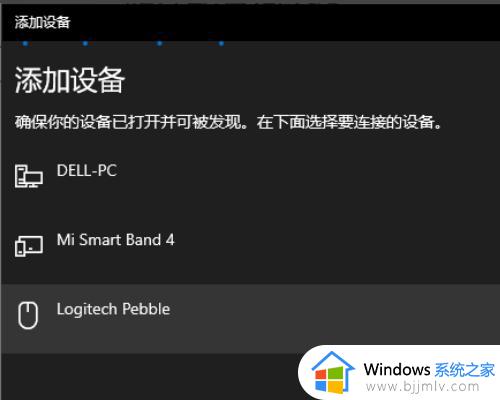
上述就是小编告诉大家的罗技m557鼠标蓝牙与电脑蓝牙配对设置教程了,还有不懂得用户就可以根据小编的方法来操作吧,希望本文能够对大家有所帮助。
罗技m557蓝牙鼠标怎么连接电脑 罗技m557鼠标蓝牙如何与电脑蓝牙配对相关教程
- 罗技鼠标蓝牙连不上电脑怎么办 罗技无线鼠标蓝牙连接不上修复方法
- windows连接蓝牙鼠标怎么操作 windows如何连接蓝牙鼠标
- 无线蓝牙鼠标怎么连接电脑_无线鼠标如何连接电脑
- 蓝牙鼠标怎么连接笔记本 笔记本如何连接蓝牙鼠标
- 华硕蓝牙鼠标怎么连接笔记本电脑 华硕无线蓝牙鼠标连接电脑教程
- logi m590鼠标蓝牙怎么连接电脑 logitech m590蓝牙鼠标连接电脑的方法
- 罗技鼠标宏怎么设置鼠标连点 罗技鼠标怎样设置连点宏
- 电脑怎样配对蓝牙耳机设备 电脑如何与蓝牙耳机配对
- 罗技g502怎么调节鼠标速度 罗技g502如何设置鼠标速度
- 联想蓝牙鼠标连不上电脑怎么办 联想蓝牙鼠标没反应如何处理
- 惠普新电脑只有c盘没有d盘怎么办 惠普电脑只有一个C盘,如何分D盘
- 惠普电脑无法启动windows怎么办?惠普电脑无法启动系统如何 处理
- host在哪个文件夹里面 电脑hosts文件夹位置介绍
- word目录怎么生成 word目录自动生成步骤
- 惠普键盘win键怎么解锁 惠普键盘win键锁了按什么解锁
- 火绒驱动版本不匹配重启没用怎么办 火绒驱动版本不匹配重启依旧不匹配如何处理
热门推荐
电脑教程推荐
win10系统推荐